Herausgeberbewertungen: Benutzerbewertungen:[Gesamt: 1 Durchschnitt: 5] @media(min-width: 500px) { } @media(min-width: 800px) { }
PresentBoard ist eine kostenlose Google Chrome-Erweiterung, die Ihren neuen Tab im Chrome-Browser in ein individuelles Produktivitäts-Dashboard mit einer Vielzahl von Widgets verwandelt und verbessern Sie Ihr Surferlebnis.
Sie können aus mehreren vordefinierten Vorlagen wählen oder Ihren neuen Tab mit mehr als 20 kostenlosen Widgets anpassen, die Sie überall platzieren können auf dem Dashboard in jeder gewünschten Größe, um die Registerkarte wirklich zu Ihrer eigenen zu machen.
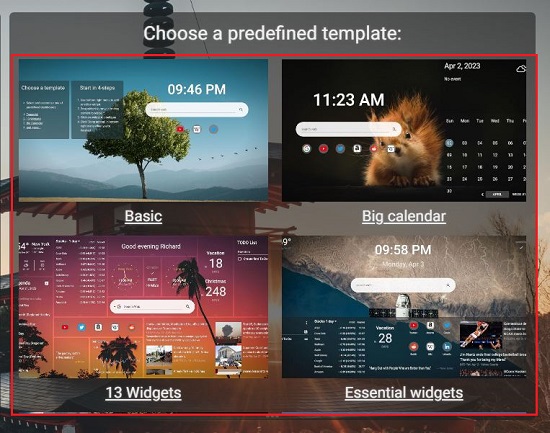
Das Folgende ist eine kurze Liste der von PresentBoard bereitgestellten Widgets:
Schöne und beruhigende Hintergründe, Weltuhren, tägliche Zitate und Aufgaben & Notizen, Agenda, Monats-und Wochenkalender Lesezeichen und Verknüpfungen zu Ihren Lieblingswebsites Wetteraktualisierungen, Schlagzeilen, Aktienkurse und mehr
So funktioniert es:
1. Klicken Sie auf diesen Link, um PresentBoard Google Chrome zu installieren Erweiterung.
2. Nachdem die Erweiterung erfolgreich installiert wurde, wird automatisch ein neuer Tab in Ihrem Chrome-Browser geöffnet, in dem Sie eine vordefinierte Vorlage wie „Basic“, „Big Calendar“, „Essential Widgets“, „Max Productivity“ und mehr auswählen können. Klicken Sie auf eine der Vorlagen und das entsprechende Dashboard wird für den neuen Chrome-Tab verwendet.
3. Um ein neues Widget einzufügen, klicken Sie unten auf die Schaltfläche „Dashboard kopieren und bearbeiten“, klicken Sie dann auf eine beliebige Stelle im Dashboard und wählen Sie „Widget hinzufügen“. Diese Aktion startet den Bearbeitungsmodus und zeigt das Widgets-Panel auf der rechten Seite des Bildschirms an, von wo aus Sie jedes Widget in den gewünschten Bereich auf dem Dashboard ziehen können.
4. Um ein beliebiges Widget anzupassen, klicken Sie einfach darauf und nehmen Sie die erforderlichen Änderungen oder Modifikationen vor. Verwenden Sie die Drag-and-Drop-Aktion, um das Widget zu verschieben und an einer beliebigen Stelle auf dem Bildschirm zu platzieren. Um die Größe des Widgets zu ändern, klicken Sie darauf und ziehen Sie an den Ecken.
5. Nachdem Sie alle erforderlichen Widgets hinzugefügt und nach Bedarf konfiguriert haben, klicken Sie auf das gelbe Häkchen (Bearbeitung abgeschlossen), um die Bearbeitung abzuschließen und das Dashboard zu speichern.
6. Im Bearbeitungsmodus können Sie unten rechts auf das 3-Linien-Symbol klicken und Dashboards auswählen, um alle vordefinierten Vorlagen, Dashboards nach Thema, Dashboards nach Widget und mehr anzuzeigen. Wenn Sie auf eine Vorlage oder ein Dashboard klicken, wird es in Ihrem aktuellen Chrome-Tab aktiviert.
7. Um die mit dem Dashboard verbundenen Einstellungen wie Name, Transparenz, Widget-Abstand, Akzentfarbe usw. zu konfigurieren oder den Hintergrund zu ändern, klicken Sie auf das 3-Linien-Symbol (im Bearbeitungsmodus) und wählen Sie dann „Einstellungen“.
8. Klicken Sie auf „Hintergrund“. Klicken Sie in den Einstellungen auf die Registerkarte, um den Hintergrund zu ändern. Sie können ein Bild aus der verfügbaren Sammlung auswählen, Ihr eigenes Bild hochladen, ein Bild von einer URL hochladen, wechselnde Bilder zusammen mit dem Intervall konfigurieren, eine Hintergrundfarbe anstelle eines Bildes wählen und mehr.
Abschließende Kommentare:
PresentBoard ist eine großartige Google Chrome-Erweiterung, mit der Sie Ihre neuen Tabs in Chrome in hochproduktive Dashboards umwandeln können, die mit mehr als 20 Widgets weiter angepasst werden können. Anstelle eines sauberen und einfachen Layouts können Sie funktionsreiche Dashboards verwenden, die auf Ihren Bedürfnissen und Anforderungen basieren und dabei die vollständige Kontrolle darüber haben, wie das Dashboard angezeigt wird und funktioniert.
Probieren Sie es einfach aus und verbessern Sie Ihr Surferlebnis. Klicken Sie hier, um die PresentBoard-Erweiterung zu installieren.